Creative Cloud urobila ďalší veľký krok smerom ku spolupráci s predstavením Team Projects v After Effects CC 2017 (CC 14). Táto funkcia ti umožňuje pracovať v reálnom čase s kolegami na projektoch, nech sú kdekoľvek. V tejto príručke dostaneš najdôležitejšie informácie a podrobný návod, aby si z Team Projects vyťažil maximum.
Najdôležitejšie poznatky
- Team Projects umožňuje spoluprácu v reálnom čase medzi členmi tímu po celom svete.
- Súbory sú uložené v cloude, čo zjednodušuje prístup a úpravy.
- Verziová kontrola zabezpečuje, že všetci členovia tímu pracujú s kompatibilným softvérom.
- Proxys pomáhajú efektívne spravovať veľké objemy dát a optimalizovať spoločnú prácu.
Podrobný návod k Team Projects
Krok 1: Otvorenie Team Projectu
Aby si začal s Team Projects, otvoríš After Effects a naviguješ na „Súbor“ a potom vyberieš „Otvoriť beta Team Project“. Týmto spustíš vytváranie alebo otváranie Team Projectu. V závislosti od toho, kde sa nachádzaš, môžeš teraz vytvoriť projekt, na ktorom chceš spolupracovať s ostatnými spolupracovníkmi.
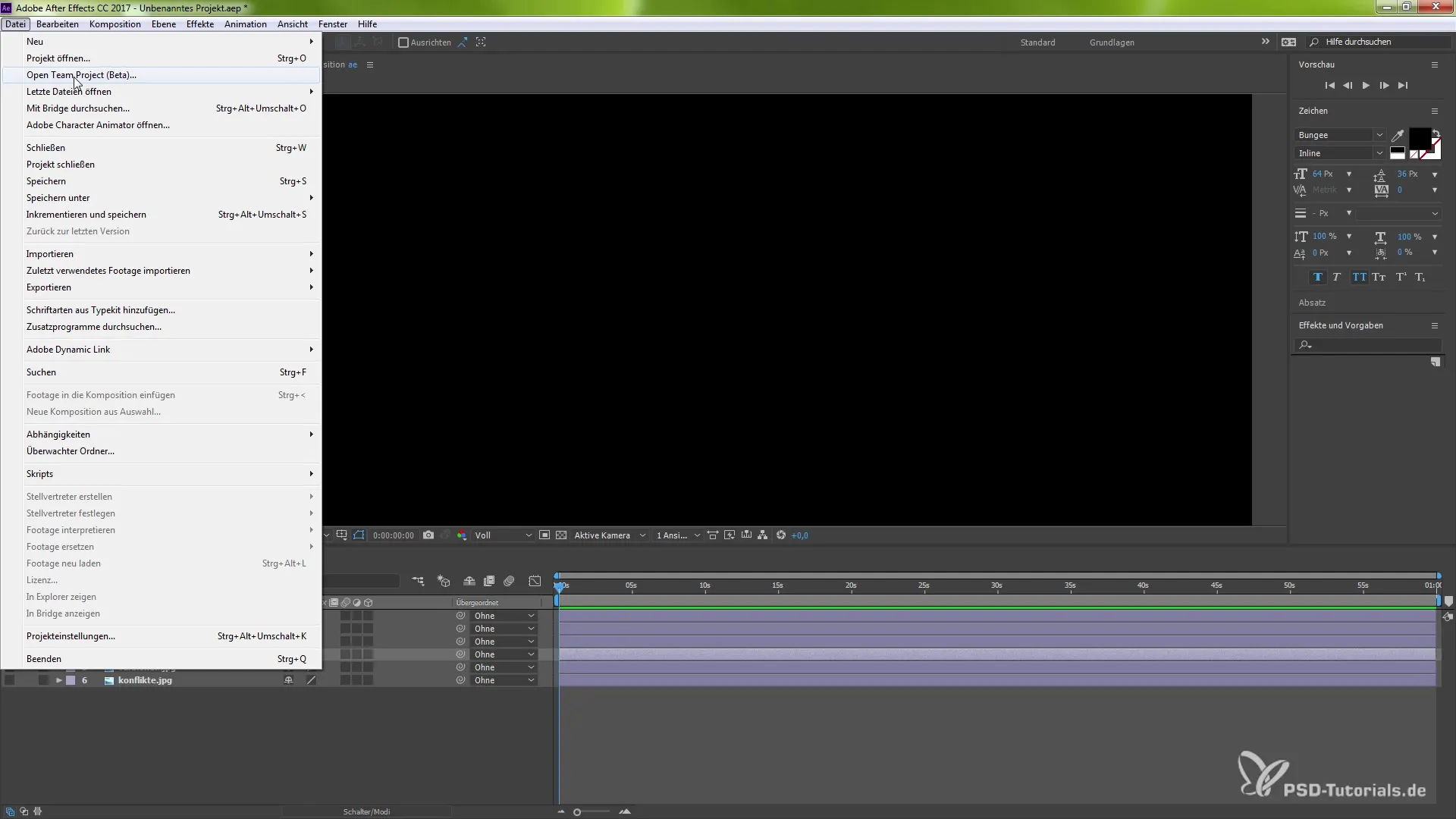
Krok 2: Nahrávanie údajov do cloudu
Dôležitým aspektom Team Projects je ukladanie do cloudu. Keď spúšťaš svoj projekt, môžeš nahrávať požadované súbory priamo do svojho cloudového priečinka. Všetci tvojí členovia tímu môžu teraz tiež pristupovať k týmto súborom, bez ohľadu na to, či sú v Nemecku, Taliansku alebo Holandsku.
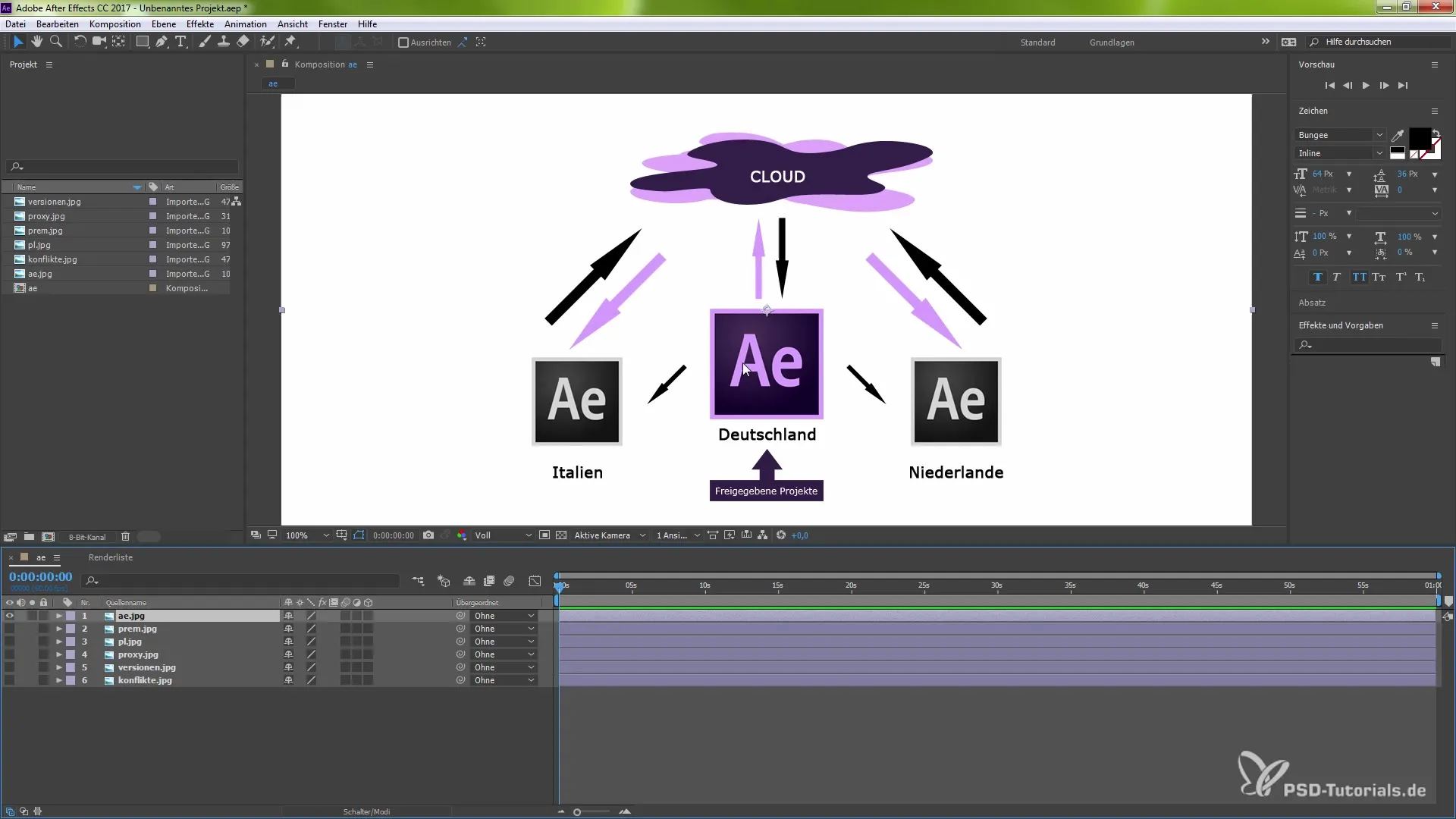
Krok 3: Spolupráca s členmi tímu
Akonáhle je projekt v cloude, môžu na ňom všetci členovia tímu pracovať paralelne. Zmeny, ktoré vykoná každý člen, sa synchronizujú v reálnom čase, takže každý má vždy k dispozícii najaktuálnejšie verzie. To podporuje efektívnu a hladkú spoluprácu.
Krok 4: Využívanie verziovej kontroly
Pred začatím spolupráce by všetci členovia tímu mali používať rovnakú verziu After Effects. Verziová kontrola ti ukáže, ak niekto používa staršiu verziu. To zabráni komplikáciám, ktoré by mohli vzniknúť z nekompatibilných funkcií. Ak je to tak, dotknutý kolega musí vykonať aktualizáciu.
Krok 5: Správa pluginov a nástrojov
Ďalším bodom, ktorý treba mať na pamäti, sú pluginy. Ak používaš špeciálne pluginy, každý člen tímu ich musí mať licencované. Ak jeden z členov tímu nemá potrebný plugin, synchronizuje sa to, aby všetci vedeli, ktoré zdroje chýbajú.
Krok 6: Práca s proxami
Keď pracuješ s veľkým objemom dát, After Effects generuje proxys. To sú menšie súbory, ktoré zabezpečujú, že práca s veľkými projektmi prebieha hladko aj v cloude. Namiesto práce s veľkým 4K súborom dostaneš editovateľný súbor, ktorý zaberá menej miesta, čo je ideálne pre synchronizačné práce.
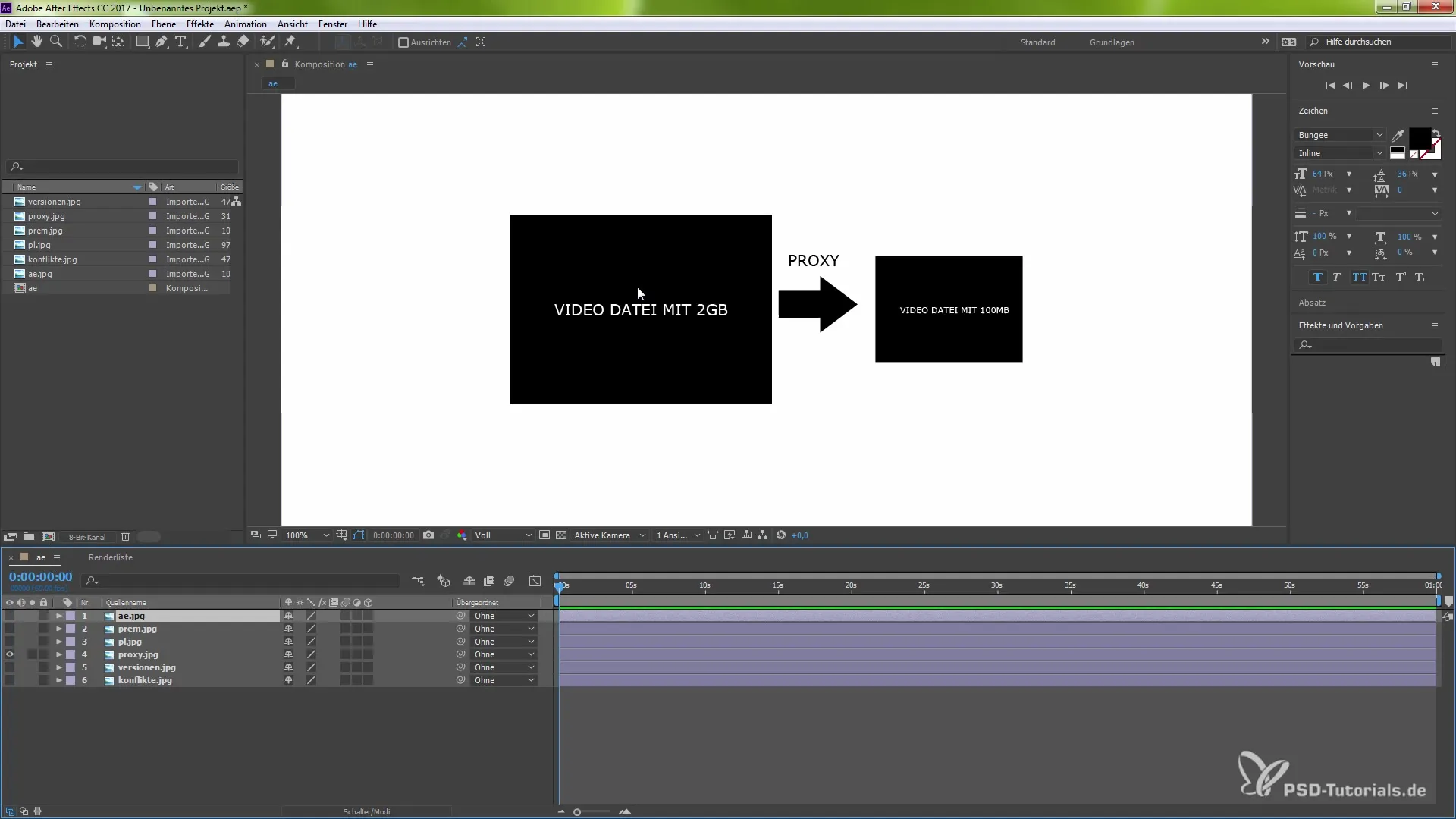
Krok 7: Nahrávanie zmien
Akonáhle si urobil svoje zmeny v cloude, musíš ich aktívne nahrať. Ty rozhoduješ explicitne, ktoré časti tvojho projektu budú zverejnené. Takto ostanú nechcené zmeny alebo neúplné časti skryté pred tvojím tímom, kým nebudeš pripravený ich ukázať.
Krok 8: Kontrola synchronizácie
Uisti sa, že všetci členovia tímu nahrali svoje práce pred tým, ako projekt uzavrieš. Každý by mal mať prístup k aktuálnemu stavu, aby sa predišlo nedorozumeniam. Dávaj pozor, aby sa všetky potrebné zmeny preniesli do cloudu.
Krok 9: Zhrnutie
Práca s Team Projects v After Effects CC 2017 nielenže zjednodušuje spoluprácu, ale robí ju aj efektívnejšou. Rýchlo zistíš, že ty a tvoj tím ste teraz schopní realizovať projekty efektívnejšie a cielene.
Zhrnutie – Team Projects v After Effects CC 2017: Efektívna spolupráca v cloude
Predstavenie Team Projects v After Effects CC 2017 ponúka množstvo výhod pre spoluprácu v rámci tímu. Táto príručka ti vysvetlila kroky na využívanie tejto funkcie a ukázala, ako môžeš z tvojich projektov vyťažiť maximum. S pomocou cloudových funkcií, proxov a verziovej kontroly značne zvyšuješ efektívnosť svojej práce.
Často kladené otázky
Kako začnem projekt tímu?Začneš projekt tímu prostredníctvom „Súbor“ a potom „Otvoriť beta Team Project“.
Kako funguje ukladanie do cloudu?Všetky projektové súbory sú uložené v cloude, aby sa k nim mohlo pristupovať odkiaľkoľvek.
Čo sa stane, ak otvorím projekt s rôznymi verziami After Effects?Verziová kontrola ukazuje, či sú verzie kompatibilné, a upozorňuje na potrebné aktualizácie.
Potrebujem špeciálne pluginy pre Team Projects?Áno, všetci členovia tímu musia mať rovnaké pluginy licencované, aby mohli optimálne spolupracovať.
Kako fungujú proxys v Team Projects?Proxys sú menšie súbory, ktoré sa používajú na to, aby spolupráca s veľkými projektmi bola účelná a šetrila úložný priestor.


